笔记本怎么更改管理员名字 win10如何更改管理员账户昵称
更新时间:2024-04-30 14:59:18作者:jiang
在Windows 10操作系统中,管理员账户的名字是很重要的,它不仅能够帮助用户更方便地管理电脑,还能体现用户的个性化,如果您想要更改管理员账户的昵称,可以通过简单的几步操作来实现。在笔记本电脑上更改管理员名字的方法也是一样的,只需要打开控制面板、用户账户等设置页面,即可找到更改管理员账户名字的选项。通过这些简单的步骤,您就可以轻松地更改管理员账户的昵称,让您的电脑更符合个人喜好。
具体方法:
1.右击桌面左下角“开始”图标,选择“计算机管理(G)”

2.也可以在桌面上,右击“此电脑”后。选择“管理”进入计算机管理
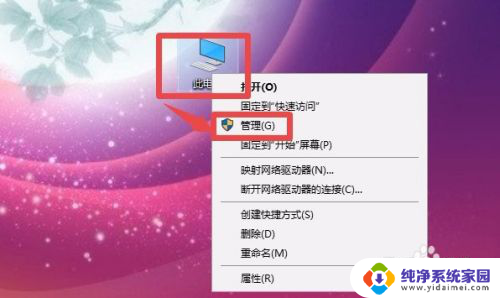
3.点击系统工具下的“本地用户和组”
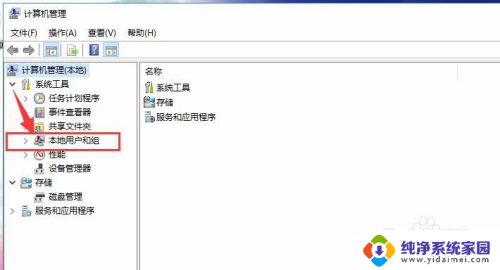
4.再点击“本地用户和组”下的“用户”
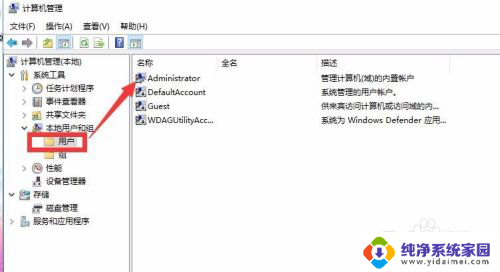
5.右击管理员“Administrator”,点击“重命名”
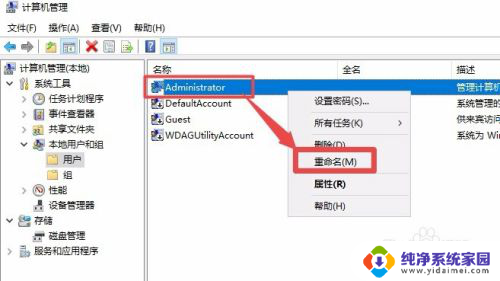
6.输入你想要的名字即可更改管理员名字
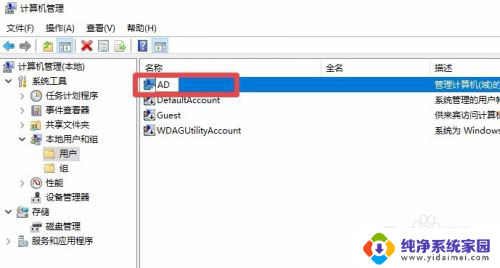
7.我们回到锁屏状态看一看,可以看到。管理员名字已经由“Administrator”更改为小编设置的“AD”
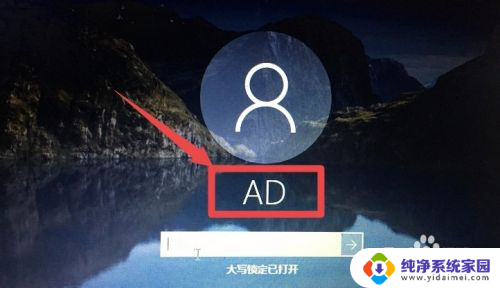
8.总结:
1、进入计算机管理:右击电脑左下角“开始”选择“计算机管理”或者右击桌面“此电脑”选择管理
2、进入用户:计算机管理—系统工具—本地用户和组—用户
3、更改管理员名字:右击管理员“Administrator”—重命名—输入新的名字即可
以上就是笔记本如何更改管理员名字的所有内容,如果你也遇到了同样的情况,赶紧参照小编的方法来处理吧!希望对大家有所帮助。
笔记本怎么更改管理员名字 win10如何更改管理员账户昵称相关教程
- win10更改管理员名称 win10怎样更改管理员账户的名字
- 如何更改win10管理员账户名称 win10管理员名称修改方法
- microsoft管理员账户改名 如何在Win10中更改管理员名称
- 怎么更改电脑账户管理员 win10管理员用户名如何更改
- windows如何修改管理员名称 如何在win10中更改管理员名称
- 电脑本地账户管理员名字怎么改 Win10怎样更改本地管理员的名称
- win10系统管理员账户怎么改名 Win10系统修改Administrator帐户昵称的方法
- 电脑如何更改管理员账户名称 win10修改管理员账户名字无效
- win10改管理员账户 如何在Windows 10上更改账户类型为管理员
- windows怎么设置管理员本地账户名称 win10如何修改管理员账户名字
- 怎么查询电脑的dns地址 Win10如何查看本机的DNS地址
- 电脑怎么更改文件存储位置 win10默认文件存储位置如何更改
- win10恢复保留个人文件是什么文件 Win10重置此电脑会删除其他盘的数据吗
- win10怎么设置两个用户 Win10 如何添加多个本地账户
- 显示器尺寸在哪里看 win10显示器尺寸查看方法
- 打开卸载的软件 如何打开win10程序和功能窗口